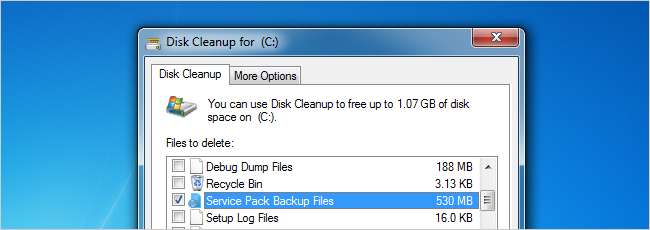
לאחר התקנת ה- Windows 7 Service Pack 1 שהזכרנו אתמול , ייתכן שאתה תוהה כיצד להחזיר חלק משטח הכונן האבוד - שנראה לך כיצד היום - אך האם עליך לעשות זאת?
הערה: אם עדיין לא התקנת את המהדורה החדשה של SP1, הקפד לעשות זאת קרא את הפוסט שלנו והסביר מה זה כרוך לפני שאתה עושה. ספוילר: זה בעיקר תיקוני באגים.
רגע, מה עכשיו?
זה פשוט: התקנת חבילת השירות תתפוס מקום רב נוסף מכיוון ש- Windows הולכת ליצור המון גיבויים של קבצי ה- pack-up למקרה שתרצה להחזיר הכל ולהסיר את חבילת השירות. זה יכול להיות בין כמה מאות מגה-בייט עד לג'יגה-בייט בערך.
אתה יכול לנקות את הגיבויים האלה בקלות באמצעות ניקוי דיסק (ראה עוד בהמשך), אך אל תמהר לעשות זאת. המשך לקרוא.
אז ... האם למחוק את קבצי הגיבוי של Service Pack?
בכל פעם שיוצא חבילת שירות חדשה, תמיד יהיו כמה באגים ובעיות, וחלקם אפילו לא יבחינו מיד. אם תעבור את תהליך הניקוי כדי להיפטר מקבצי הגיבוי, לא תוכל להסיר את התקנת ערכת השירות אם תצטרך, דבר שעלול להוות בעיה גדולה.
לכל הפחות, כדאי להמתין זמן מה לפני שתעבור את הניקוי - וודא שהכל עובד, אתחל מחדש כמה פעמים לפחות ולעבור את התרחישים היומיים הרגילים שלך כדי שתוכל לוודא שלא תצטרך להחזיר את חבילת שירות. נשמע מייגע? אם אתה פשוט מפעיל קצת סבלנות לפני שאתה מוחק את קבצי הגיבוי, אתה יכול פשוט להמשיך את היום שלך ולהתמודד עם ניקוי בשבוע הבא.
שורה תחתונה : לעולם אל תמהר להתקין או למחוק דברים כשמדובר בשינויים משמעותיים במערכת. כל עוד אתה משתמש ב- Windows Update המוגדר אוטומטית עבור תיקוני אבטחה, אתה בטוח.
כיצד לנקות את קבצי הגיבוי של Service Pack
פתח את ניקוי הדיסק - הדרך הקלה ביותר היא פשוט להקליד אותו בתיבת החיפוש בתפריט התחל, אך אתה יכול לגלוש דרך מחשב -> כונן -> מאפיינים כדי להגיע לשם אם תרצה.
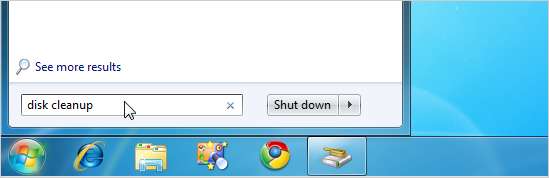
לאחר פתיחת חלון ניקוי הדיסק, יהיה עליכם ללחוץ על כפתור "ניקוי קבצי מערכת" - לפחות אם הפעלת UAC. אם לא, דלג למטה.
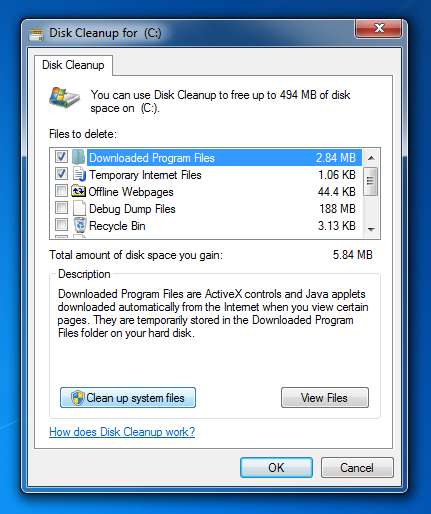
תמצא את "קבצי הגיבוי של Service Pack" ברשימה, שתוכל לבחור, ואז לחץ על אישור.
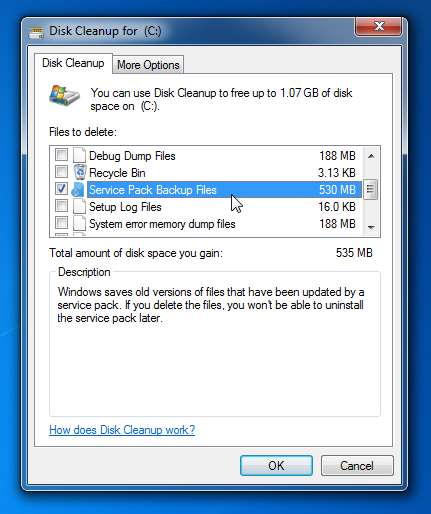
ובדיוק ככה, יהיה לכם עוד קצת מקום פנוי למלא מוזיקת פופ שהורדת שנשמעת בדיוק כמו שאר 5000 השירים בכונן שלכם.







